Filtro a ciclone con separazione di particelle - Esercizio 7 - Analisi dei risultati
Questo esercizio descrive come analizzare i risultati durante e dopo la simulazione. Per nascondere le superfici CAD (non il dominio fluido), alternate  Corpi Flow Analysis (Flow Analysis Bodies) e
Corpi Flow Analysis (Flow Analysis Bodies) e  Corpi CAD (CAD Bodies) nel gruppo Mostra (Show). Fate clic su
Corpi CAD (CAD Bodies) nel gruppo Mostra (Show). Fate clic su  Pannello grafico XY (XYPlot Panel) per visualizzare il grafico XY.
Pannello grafico XY (XYPlot Panel) per visualizzare il grafico XY.
 Corpi Flow Analysis (Flow Analysis Bodies) e
Corpi Flow Analysis (Flow Analysis Bodies) e  Corpi CAD (CAD Bodies) nel gruppo Mostra (Show). Fate clic su
Corpi CAD (CAD Bodies) nel gruppo Mostra (Show). Fate clic su  Pannello grafico XY (XYPlot Panel) per visualizzare il grafico XY.
Pannello grafico XY (XYPlot Panel) per visualizzare il grafico XY.Visualizzazione dei contorni di pressione su un limite
 | Pressione: [Pa] : Flusso 35.0 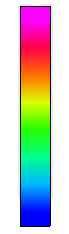 0.0 |
1. In > , selezionate CYCLONE_4_FLUID_1:Body 1.
2. Nella scheda Vista (View) del pannello Proprietà (Properties), per Superficie (Surface), impostate i valori delle opzioni seguenti:
◦ Mantieni disegno (Keep drawing) - Sì (Yes)
◦ Griglia (Grid) - No
◦ Profilo (Outline) - No
◦ Variabile (Variable) - Pressione: [Pa] : Flusso (Pressure: [Pa] : Flow)
◦ Min - 0
◦ Max - 35
Visualizzazione dei contorni di velocità su un limite
 | Ampiezza velocità: [m/s] : Flusso 2.646 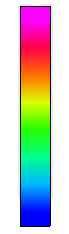 0.0 |
1. Create una sezione.
2. Selezionate Section 01.
3. Nella scheda Modello (Model) del pannello Proprietà (Properties), impostate i valori delle opzioni seguenti:
◦ Tipo (Type) - Piano X (Plane X)
◦ Posizione (Position) - 0
4. Nella scheda Vista (View) del pannello Proprietà (Properties), per Superficie (Surface), impostate i valori delle opzioni seguenti:
◦ Mantieni disegno (Keep drawing) - Sì (Yes)
◦ Griglia (Grid) - No
◦ Profilo (Outline) - Sì (Yes)
◦ Variabile (Variable) - Ampiezza velocità: [m/s] : Flusso (Velocity Magnitude: [m/s] : Flow)
Visualizzazione delle particelle in un dominio
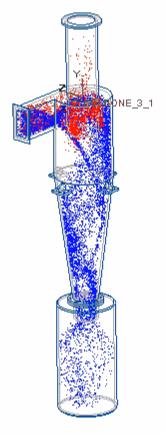
1. Nell'albero Flow Analysis selezionate Particella (Particle).
2. Nella scheda Modello (Model) del pannello Proprietà (Properties), impostate Particle Size Scale (view only) su 750.
3. Nella scheda Vista (View) del pannello Proprietà (Properties), per Superficie (Surface), impostate i valori delle opzioni seguenti:
◦ Mantieni disegno (Keep drawing) - Sì (Yes)
◦ Colore (Color) - RGB(255,0,0)
4. Nell'albero Flow Analysis selezionate Particella01 (Particle01).
5. Nella scheda Modello (Model) del pannello Proprietà (Properties), impostate Particle Size Scale (view only) su 8.
6. Nella scheda Vista (View) del pannello Proprietà (Properties), per Superficie (Surface), impostate i valori delle opzioni seguenti:
◦ Mantieni disegno (Keep drawing) - Sì (Yes)
◦ Colore (Color) - RGB(0,0,255)
7. Fate clic su  sulla barra degli strumenti grafici per visualizzare gli elementi di stile. Selezionate
sulla barra degli strumenti grafici per visualizzare gli elementi di stile. Selezionate  Linee nascoste (Hidden Line).
Linee nascoste (Hidden Line).
 sulla barra degli strumenti grafici per visualizzare gli elementi di stile. Selezionate
sulla barra degli strumenti grafici per visualizzare gli elementi di stile. Selezionate  Linee nascoste (Hidden Line).
Linee nascoste (Hidden Line).Plottaggio della portata al limite di uscita

1. Nell'albero Flow Analysis, fate clic su > .
2. Selezionate Inlet e Outlet.
3. Fate clic su  Grafico XY (XYPlot). Una nuova entità xyplot1 viene aggiunta nell'albero Flow Analysis in > > .
Grafico XY (XYPlot). Una nuova entità xyplot1 viene aggiunta nell'albero Flow Analysis in > > .
 Grafico XY (XYPlot). Una nuova entità xyplot1 viene aggiunta nell'albero Flow Analysis in > > .
Grafico XY (XYPlot). Una nuova entità xyplot1 viene aggiunta nell'albero Flow Analysis in > > .4. Selezionate xyplot1.
5. Nel pannello Proprietà (Properties) impostate Variabile (Variable) su Portata (Mass Flux).
6. Fate clic su  Arresta (Stop) ed
Arresta (Stop) ed  Esegui (Run), se necessario.
Esegui (Run), se necessario.
 Arresta (Stop) ed
Arresta (Stop) ed  Esegui (Run), se necessario.
Esegui (Run), se necessario.Plottaggio della pressione al punto di monitoraggio

1. In Risultati (Results) nell'albero Flow Analysis fate clic su Punti di monitoraggio (Monitoring Points).
2. Selezionate Center_Point.
3. Fate clic su  Grafico XY (XYPlot). Una nuova entità xyplot2 viene aggiunta nell'albero Flow Analysis in > > .
Grafico XY (XYPlot). Una nuova entità xyplot2 viene aggiunta nell'albero Flow Analysis in > > .
 Grafico XY (XYPlot). Una nuova entità xyplot2 viene aggiunta nell'albero Flow Analysis in > > .
Grafico XY (XYPlot). Una nuova entità xyplot2 viene aggiunta nell'albero Flow Analysis in > > .4. Selezionate xyplot2.
5. Nel pannello Proprietà (Properties) impostate Variabile (Variable) su Pressione (Pressure).
6. Fate clic su  Arresta (Stop) ed
Arresta (Stop) ed  Esegui (Run), se necessario.
Esegui (Run), se necessario.
 Arresta (Stop) ed
Arresta (Stop) ed  Esegui (Run), se necessario.
Esegui (Run), se necessario. Condizioni al limite (Boundary Conditions)
Condizioni al limite (Boundary Conditions) General Boundaries
General Boundaries